
Innholdsfortegnelse:
- Forfatter John Day [email protected].
- Public 2024-01-30 11:23.
- Sist endret 2025-01-23 15:02.


Jeg har alltid vært en stor Legend of Zelda -fan (min siste instruks var en Majora's Mask -kopi med blinkende lysdioder). Jeg ønsket å lage min første 3D -utskrift, og jeg brukte Tinkercad og begynte med noe enkelt - en eske/etui. Etter å ha sett gjennom noen lagrede gjenstander på Thingiverse, ønsket jeg å prøve å lage et nattlys for datteren min (med et snev av nerdigheten min). Så jeg endte opp med å lage et nattlys med rupyfarger fra A Link to the Past.
Ansvarsfraskrivelse: Dette er fan art - Nintendo eier alle opphavsrettigheter og varemerker.
Trinn 1: Ting du trenger
En liste over ting vi må gjøre for å gjøre dette:
- 1 - 5 mm rød LED
- 1 - 5 mm blå LED
- 1 - 5 mm grønn LED
- 1 - Prototypebrett
- 3 - 220 motstander
- 3 - Stikkledninger
- 1 - Micro USB -topptekst
- 1 - Micro USB -kabel
- Loddejern
-
3D -skriver
- 3 Rupee -dekker (med tillatelse til
- 1 Lys base
- 3 Triforce -biter
Trinn 2: Kretsløp
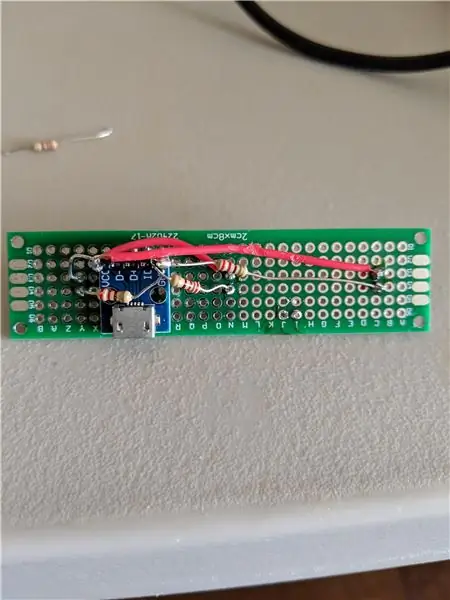
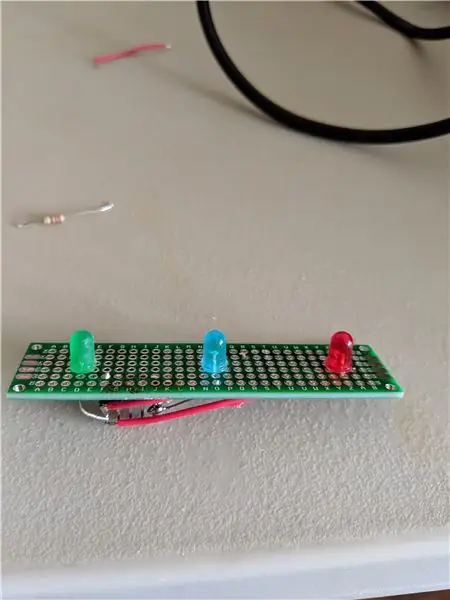
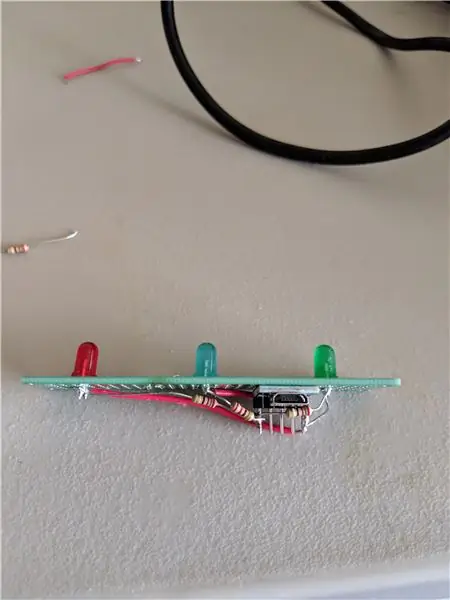
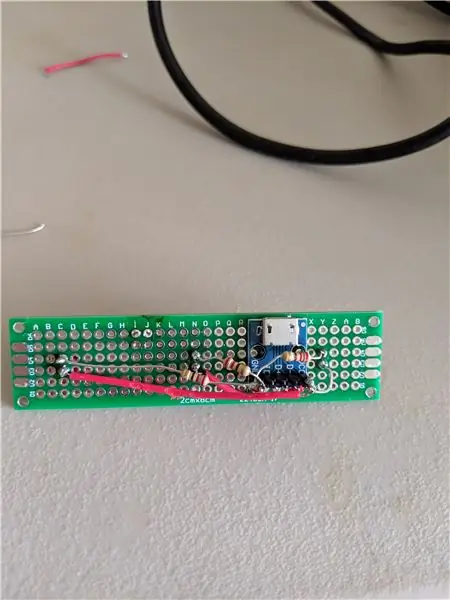
Ledningen er veldig grei. Siden det ikke er noen logikk, trenger vi bare en veldig enkel krets (ingen kontrollere eller programmering involvert). Se bildene for visuell referanse til trinnene nedenfor.
- Lodd lysdiodene inn i C-, N- og Y -kolonnene på prototypebrettet
- Lodd mikroUSB-topptekst SV-kolonner
- Fest alle anodene direkte til VCC -pinnen på microUSB
- Lod den ene enden av en 220 -motstand til katodestiften på LED -en og lodd den andre enden direkte til GND -pinnen på microUSB.
- Koble til en microUSB -kabel for å kontrollere at alt fungerer
Trinn 3: Skriv ut basen
Jeg skrev ut basen i Cura med følgende innstillinger for AnyCubic i3 Mega:
- Hastighet:.2
- Fyll: 5%
- Mønster: ZigZag
- Støtte: Nei
- Plateheft: Nei
Trinn 4: Skriv ut og bruk Triforce
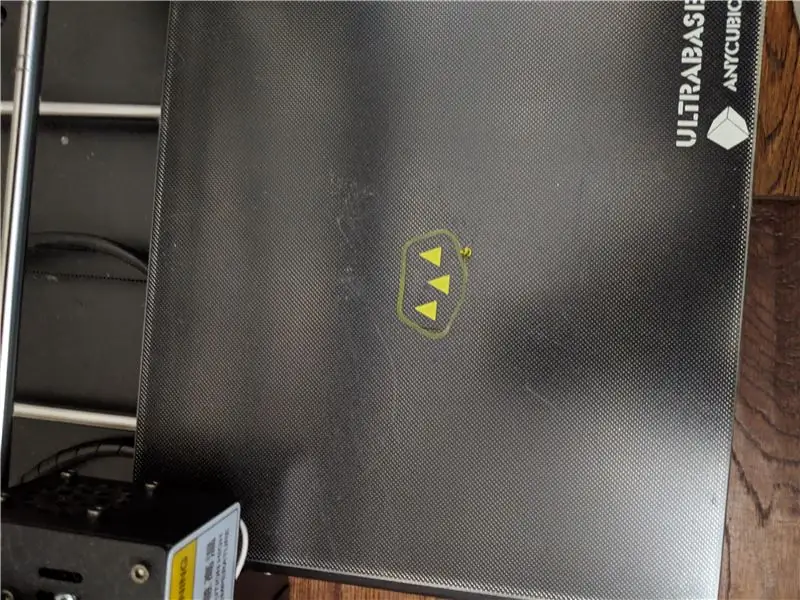
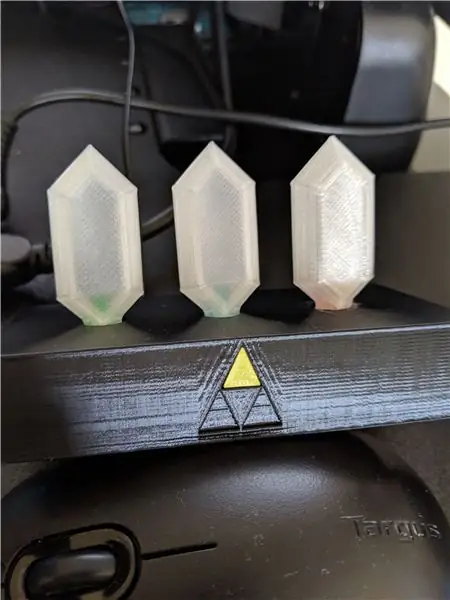
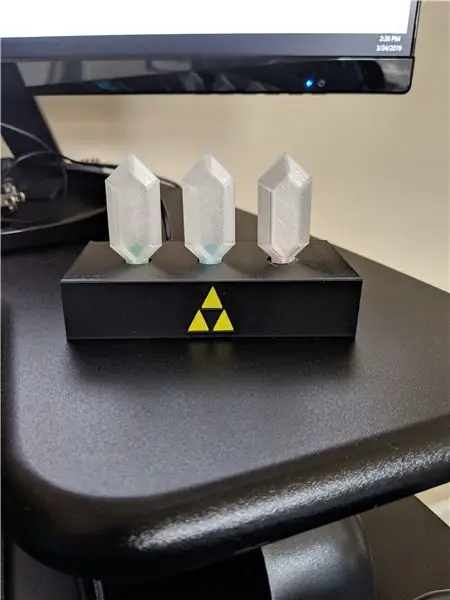
Påfør superlim på avtrykkene og legg til trekanter. Disse skal passe godt inn i avtrykkene.
Trinn 5: Skriv ut Rupees
Du kan finne filene for å skrive ut rupiene herfra. Takk til TheKretchfoop for designet.
Trinn 6: Sette det sammen

Kretskortet er superlimt på undersiden av toppen av stativet. Sett stativet opp ned og la det sitte over natten. Påfør deretter en liten bit av lim på innsiden av rupien. Plasser den på LED -en og la den skue over natten.
Anbefalt:
Moonlamp Nightlight: 13 Steps (med bilder)

Moonlamp Nightlight: Dette nydelige nattlyset bruker den fantastiske måneskinnet du finner her https://www.instructables.com/id/Progressive-Detai..Det bruker et rimelig ESP8266-kort for å lage et fantastisk nattlys som bruker et 3W RGB LED fra Future Eden og kan vise
Legend of Zelda Rupee Nightlight (N64 Edition): 7 trinn (med bilder)

Legend of Zelda Rupee Nightlight (N64 Edition): Jeg laget dette spesielt for Instructables Rainbow -konkurransen. Som med mine andre prosjekter er jeg en gigantisk Legend of Zelda -nerd (Original Rupee Nightlight, Majora's Mask). Med de positive tilbakemeldingene fra Instructables -samfunnet bestemte jeg meg for å bygge
Zelda Treasure Chest (med lys og lyd): 12 trinn (med bilder)

Zelda Treasure Chest (With Lights & Sound): Hei alle sammen! Jeg var en stor fan av Legend of Zelda -spillene da jeg var yngre, men jeg tror nesten alle kjenner den ikoniske melodien som spiller når du åpner en kiste i spillet, det er bare høres så magisk ut! I denne instruksen skal jeg vise deg hvordan
BRUK GARMIN E-TREX LEGEND GPS MED GOOGLE JORD: 4 trinn

BRUK GARMIN E-TREX LEGEND GPS MED GOOGLE EARTH .: EN NY OG FORBEDRET MÅTE FOR Å BRUKE GARMIN E-TREX MED GOOGLE EARTH, MED EN BÆRBAR, G.P.S. OG PROGRAMVARE KAN DU HA EN VIRKELIG FANTASTISK OPPSETT. Selvfølgelig vil dette være for prissamvittigheten. HVIS DU HAR NOEN SPØRSMÅL VENNLIGST FØLGE Å SPØRE OG GJØRE
The Girlfriend Nightlight: 34 Steps (med bilder)

Girlfriend Nightlight: Jeg kom først på ideen til Girlfriend Nightlight da min signifikante andre avslørte at hun var redd for mørket og ikke kunne sove uten fjernsynet. Siden jeg blir lett distrahert, kan jeg ikke sove når fjernsynet er på. & Nb
